- Windows 10 Home에 그룹 정책 편집기를 설치하면 시스템을 사용자 지정하는 데 도움이됩니다.
- 그룹 정책 편집기는 OS가 가입 할 수 없기 때문에 Windows 10 Home에 포함되지 않았습니다. Active Directory의 도메인.
- 그룹 정책 관리 콘솔을 활성화하는 솔루션은 아래 가이드에 표시된대로 다운로드 및 구성하는 것입니다.
- 그룹 정책을 편집하는 또 다른 솔루션은 솔루션에서 권장하는 타사 소프트웨어를 사용하는 것입니다.

이 소프트웨어는 일반적인 컴퓨터 오류를 복구하고 파일 손실, 맬웨어, 하드웨어 오류로부터 사용자를 보호하고 최대 성능을 위해 PC를 최적화합니다. 3 가지 간단한 단계로 PC 문제를 해결하고 바이러스를 제거하십시오.
- Restoro PC 수리 도구 다운로드 특허 기술 (특허 가능 여기).
- 딸깍 하는 소리 스캔 시작 PC 문제를 일으킬 수있는 Windows 문제를 찾습니다.
- 딸깍 하는 소리 모두 고쳐주세요 컴퓨터의 보안 및 성능에 영향을 미치는 문제 해결
- Restoro는 0 이번 달 독자.
그만큼 그룹 정책 편집기 Windows 운영 체제를위한 정말 편리한 도구입니다. 매우 다양한 문제를 해결하는 데 사용할 수 있지만 모든 Windows 버전에 미리 설치되어있는 것은 아닙니다.
이 도구는 Windows Pro, Enterprise 및 Ultimate 버전에만 제공되며 Home 버전에는 제공되지 않습니다. 이전 버전의 Windows에서도 마찬가지였습니다. 윈도우 10.
일부 프로그래머 / Windows 애호가는 모든 Windows 버전에 그룹 정책 편집기를 설치하는 방법을 찾았습니다.
Windows7 포럼 davehc 그룹 정책 편집기 (@ jwills876 사용자가 DeviantArt에 게시했습니다.).
이들 덕분에 Windows 10 Home을 포함한 모든 Windows 버전에 그룹 정책 관리 콘솔을 설치하는 방법을 보여줄 수 있습니다.
Windows 10 Home에 그룹 정책 편집기를 어떻게 설치할 수 있습니까?
1. 그룹 정책 편집기 Enabler 다운로드
- 다음에서 설치 프로그램 다운로드 jwills876의 DeviantArt 페이지.
- 다운로더를 실행하기 전에 다음 위치로 이동하여 GroupPolicy 과 GroupPolicyUsers 폴더 및 gpedit.msc 파일:
C: \ Windows \ SysWOW64
- 다음 폴더에 붙여 넣으십시오.
C: \ Windows \ System32 - 이제 설치 프로그램을 실행하고 지침을 따르되 마지막 단계에서 닫습니다 (마침 버튼을 누르지 마십시오).
- 이제 다음 폴더로 이동하십시오.
C: \ Windows \ Temp \ gpedit - 오른쪽 클릭 x86.bat (또는 x32.bat (32 비트 버전의 Windows Home을 실행중인 경우)), 선택 연결 프로그램, 선택 메모장 (메모장이 마음에 들지 않고 더 많은 대안을 원하신다면 이 목록 최고의 메모 작성 앱으로).
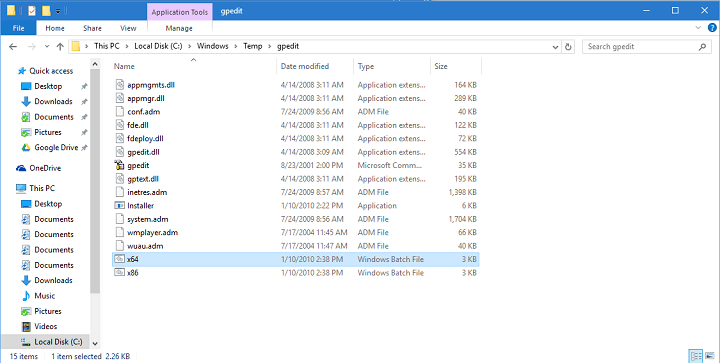
- 문서에는 다음 문자열이 포함 된 총 6 개의 코드 줄이 있습니다. % username %: f
- 모두 교체 % username %: f 와 “% username % :”f (예: % WinDir % SysWOW64gpedit.dll / grant: r % username %: f를 icacls % WinDir % SysWOW64gpedit.dll / grant: r "% username %": f로 바꿉니다.)
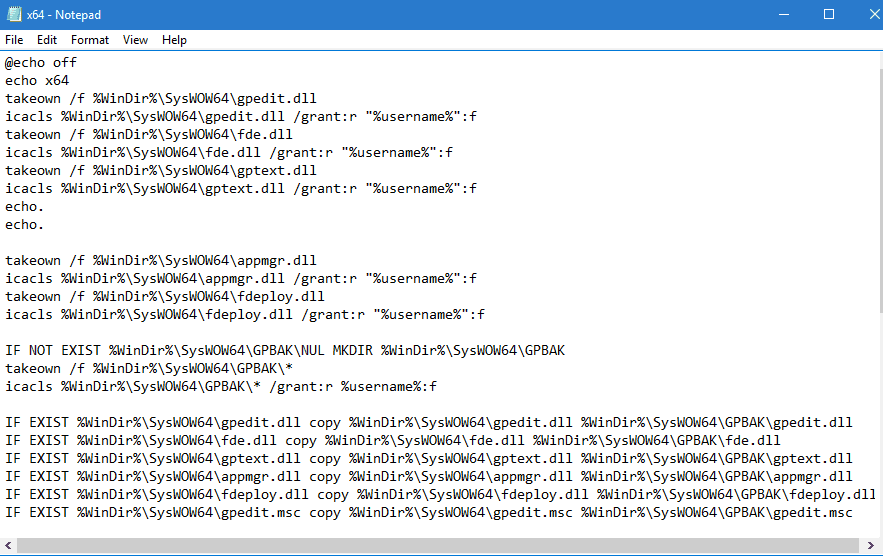
- 이제 파일을 저장하고 관리자로 실행.
관리자 권한으로 실행을 클릭해도 아무 일도 일어나지 않으면 다음을 확인하십시오. 유용한 가이드 문제를 해결합니다.
또한 복사-붙여 넣기가 작동하지 않고 위에서 언급 한 폴더를 이동할 수없는 경우 이 가이드 신속하게 문제를 해결합니다.
이 작업을 수행 한 후 Windows 10 Home에서 그룹 정책 편집기를 실행할 수 있어야합니다. 이 방법은 원래 Windows 7 용이지만 Windows 10에서도 잘 작동한다는 점도 언급해야합니다.
또한 이것은 Microsoft의 공식 수정 사항이 아니므로 신중하게 사용해야합니다.
2. DISM을 사용하여 그룹 정책 편집기 설치
- 그룹 정책 편집 기용 패키지는 아래에서 찾을 수 있습니다. % SystemRoot % servicingPackages.
- 그룹 정책 편집기와 일치하는 두 개의 파일이 있습니다.
- Microsoft-Windows-GroupPolicy-ClientExtensions-Package * .mum, 및
- Microsoft-Windows-GroupPolicy-ClientTools-Package * .mum.
- 유형 cmd 검색 상자에서 관리자 권한으로 실행 시작한다 명령 프롬프트.

- 다음 명령을 붙여넣고 시작하다 그것을 실행하려면 :
dism / online / norestart / add-package: "% SystemRoot % servicingPackages {{PackageFileName}}
Windows 10에서 그룹 정책 편집기를 찾을 수없는 경우 비활성화되었을 수도 있으므로 위의 단계에 따라 활성화하십시오.
3. 그룹 정책 편집기는 어떻게 열 수 있습니까?
- 눌러 Windows 키 + R 시작하려면 콘솔 실행.
- 유형 gpedit.msc 확인을 클릭하거나 Enter를 누르십시오.

- 이제 그룹 정책 편집기가 시작되고 정책을 변경할 수 있습니다.

그러나 Windows 10 Home은 Active Directory의 도메인에 가입 할 수 없기 때문에 정책 편집이 로컬에서만 작동하도록 지정해야합니다. 아마도 편집기가 포함되지 않은 주된 원인 일 것입니다.
4. 그룹 정책 편집을 위해 타사 소프트웨어 사용
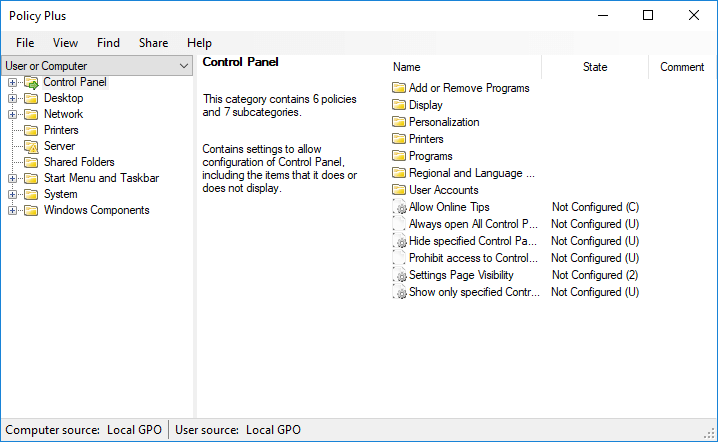
- Github에서 Policy Plus 다운로드.
- 휴대용 앱이기 때문에 아무것도 설치할 필요가 없습니다.
- Policy Plus가 즉시 시작됩니다.
보시다시피 홈 버전을 포함하여 모든 Windows 시스템에서 그룹 정책을 편집하는 또 다른 방법은 Policy Plus 앱입니다.
그룹 정책 편집기와 거의 동일하지만 특정 정책을 찾는 데 도움이되는 검색 기능도 있습니다.
그룹 정책을 편집하는 방법을 알고 있습니까? 이 기사를 읽고 어떻게 할 수 있는지 알아보십시오.
이 기사가 너무 이해하기 어렵다면 또 다른 훌륭한 가이드 Windows 10 Home에서 gpedit.msc를 활성화하고 설치하는 방법에 대해 설명합니다.
우리가 다루지 않은 다른 그룹 정책 버그를 발견 한 경우 아래 의견을 자유롭게 사용하십시오. 이러한 문제에 대해 자세히 알려 주시면 최대한 빨리 해결책을 찾도록 노력하겠습니다.
 여전히 문제가 있습니까?이 도구로 문제를 해결하세요.
여전히 문제가 있습니까?이 도구로 문제를 해결하세요.
- 이 PC 수리 도구 다운로드 TrustPilot.com에서 우수 등급 (이 페이지에서 다운로드가 시작됩니다).
- 딸깍 하는 소리 스캔 시작 PC 문제를 일으킬 수있는 Windows 문제를 찾습니다.
- 딸깍 하는 소리 모두 고쳐주세요 특허 기술 문제를 해결하는 방법 (독자 전용 할인).
Restoro는 0 이번 달 독자.
![관리 템플릿을 표시하지 않는 Gpedit [Fix]](/f/2c643739ac943099d505789e69f391f3.png?width=300&height=460)

